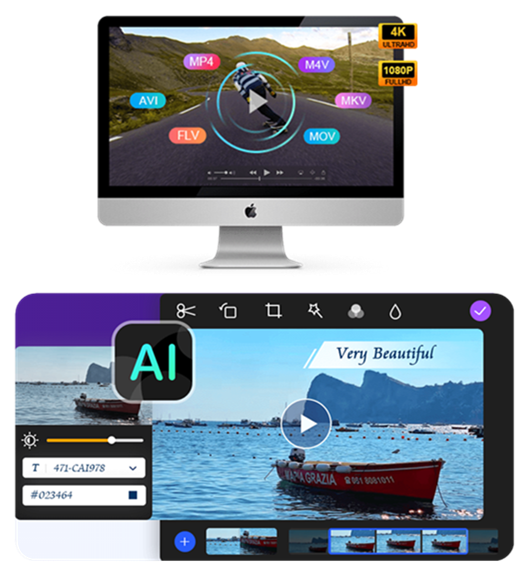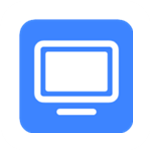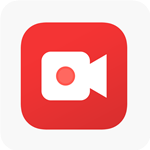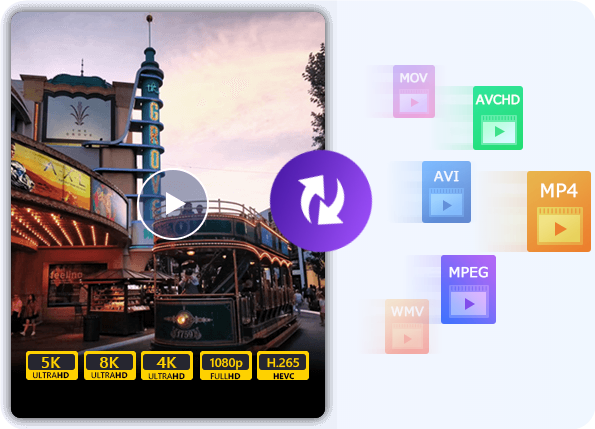
あらゆるビデオを簡単に変換
- このソフトウェアは、最適な画質を実現する高度なビデオ エンコーディング テクノロジーを使用しており、ビデオ エンハンサー テクノロジーが組み込まれています。H.265/HEVC、H.264、Xvid、VP8、VP9 などを含むすべてのエンコード形式をサポートし、MP4、AVI、MOV、WMV、MP3、FLAC、WMA などの 1,000 以上の形式への変換が可能です。HD から 8K への変換をサポートし、複数のファイルを同時に処理するためのバッチ変換を提供します。
最上位のハードウェア アクセラレーション
当社のソフトウェアは高度なテクノロジーを利用して、品質を損なうことなく高速ビデオ変換を保証します。グラフィックス カード画像処理や CPU ベースのビデオ デコード/エンコードなどの Blu-Hyper テクノロジーを組み込んだ iBekit Video Converter Ultimate は、特に 8K/5K/4K/HD 変換において世界最速のビデオ コンバーターです。高解像度ビデオを 30 倍速く変換できるように強化されました。

6 倍高速
Blu-Hyper CPU デコード技術。

15 倍高速
Blu-Hyper GPU 画像処理技術。

30 倍高速
Blu-Hyper CPU エンコード技術
印象的な編集機能
フィルターと基本効果を適用する
- Video Converter Ultimate は、多様なクリエイティブな好みに合わせてさまざまなビデオ編集フィルターを提供します。簡単なクリックで、渦巻き、香港映画、オレンジ色の点、紫色、無地、座標、暖色、星、モダン、グレー、ピクセル化、スケッチなどの魅力的なフィルターを適用します。コントラスト、彩度、明るさ、色相などの重要な効果を微調整します。
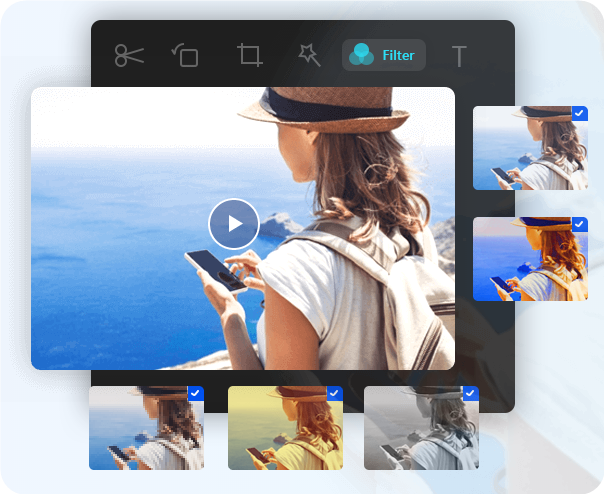
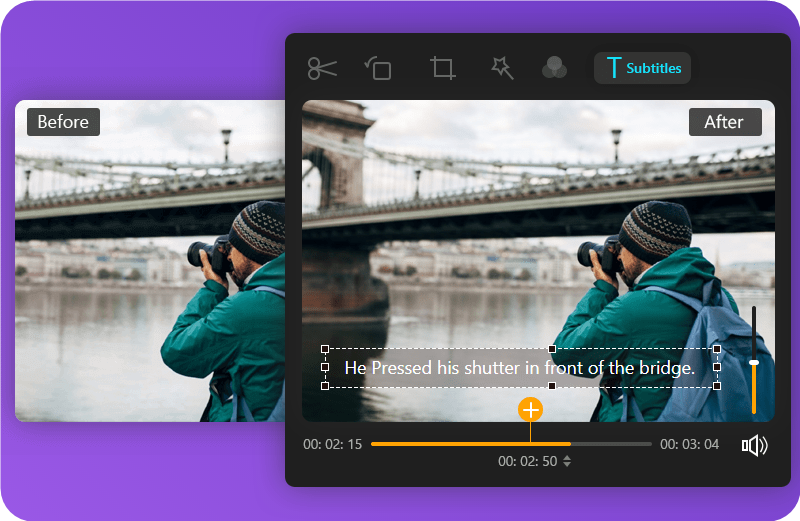
字幕とオーディオトラックの追加と編集
- iBekit Video Converter Ultimate を使用すると、外部字幕や複数のオーディオ トラックを簡単に追加できます。内蔵の遅延機能を使用して、音量を調整し、同期の問題に対処します。
魅力的な 3D 効果を追加する
- iBekit Video Converter Ultimate には 3D Maker ツールが搭載されており、柔軟な出力形式オプションと高品質の出力により、ビデオに 3D 効果を簡単に追加できます。

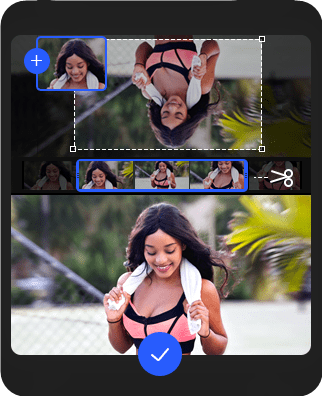
その他の編集機能

回転と反転

クロップサイズ

ビデオのトリミング

クリップを結合する
ビデオ品質の向上
iBekit Video Converter Ultimate は、AI を使用して解像度のアップスケーリング、明るさとコントラストの最適化、ビデオ ノイズの除去、手ぶれの低減などのビデオ品質を向上させます。
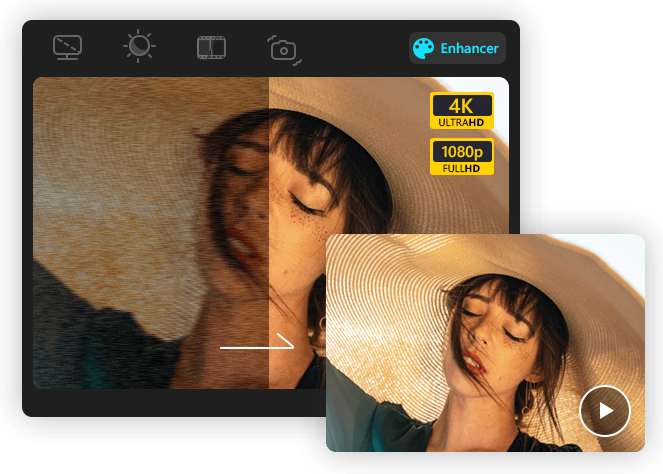
- 低品質のビデオを 1080p および 4K 標準に強化します。
- ビデオの明るさとコントラストを自動的に強化して、最適な表示を実現します。
- ビデオノイズを簡単に除去して、より鮮明な映像を実現します。
- 映像の揺れを軽減し、安定した視聴体験を実現します。
ビデオ/オーディオを圧縮してサイズを小さくする
- AI Video Compressor を使用すると、品質を維持しながらビデオ サイズを効率的に削減でき、品質の低下を最小限に抑えてオーディオ ファイルのサイズを簡単に削減できます。出力フォーマットのカスタマイズ、クリップの名前変更、サイズの指定、解像度の調整、ビットレート/サンプルレートの変更を簡単に行えます。圧縮前にクリップをプレビューします。
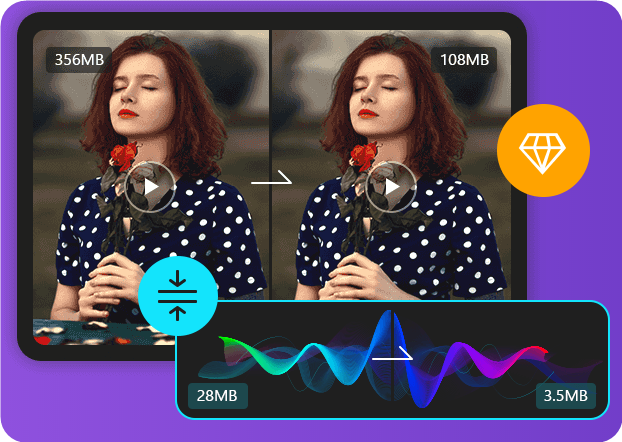
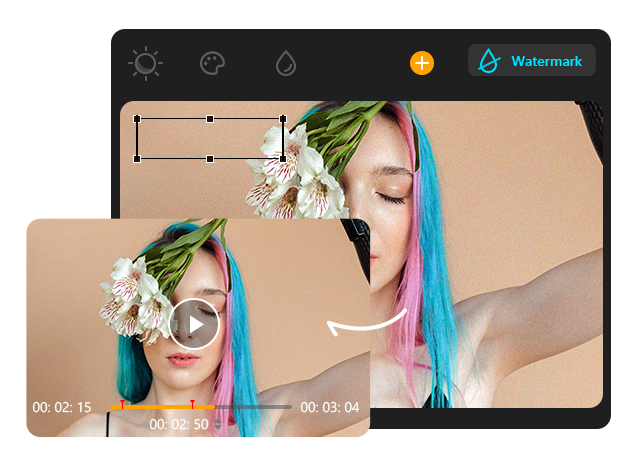
ビデオ透かしを効果的に消去
- 実用的な透かし除去ソフトウェアを使用して、ビデオから透かしやロゴを簡単に削除します。ウォーターマーク領域を選択すると、数秒で修正されたビデオが得られます。複数のウォーターマークを削除したり、削除期間を指定したりすることもできます。
プロ仕様の分割画面ビデオを作成する
- 複数のビデオを分割画面フレームに結合したいですか? 当社のビデオコンバーターの分割画面エディターを使用すると、ビデオを並べて配置したり、要素間の関係を強化したり、リアクションを追加したり、ビデオを強化するためのさまざまな分割画面レイアウトや編集機能を提供したりできます。
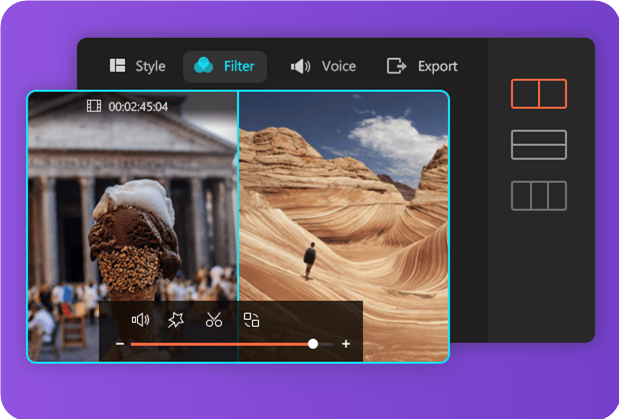
シンプルなミュージックビデオメーカー
MV 機能を使用して高度なビデオ編集を試し、魅力的なビデオをすばやく簡単に作成できます。

- さまざまなテーマを参照し、ビデオや写真にトランジション、フィルター、BGM を簡単に適用できます。
- 事前に提供された音楽またはカスタム音楽を柔軟に使用して BGM を制御し、遅延時間、音量、フェード効果を調整してビデオと完璧に一致させます。
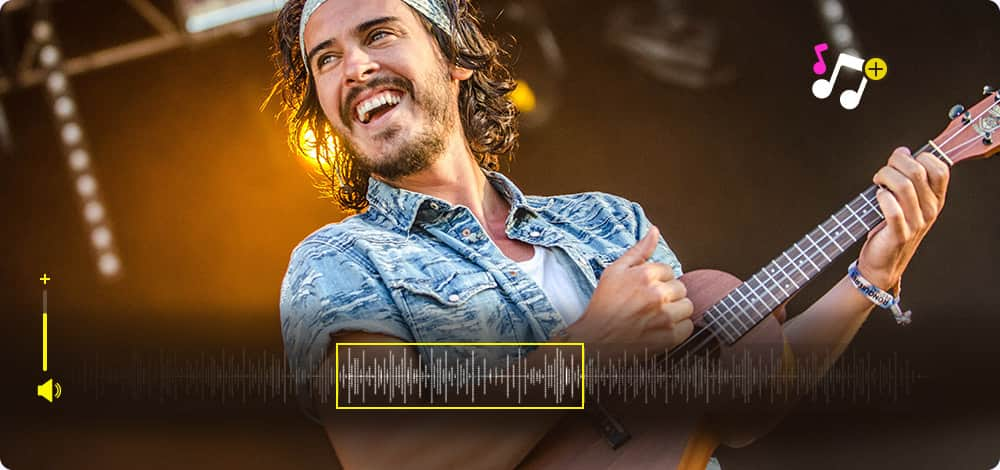
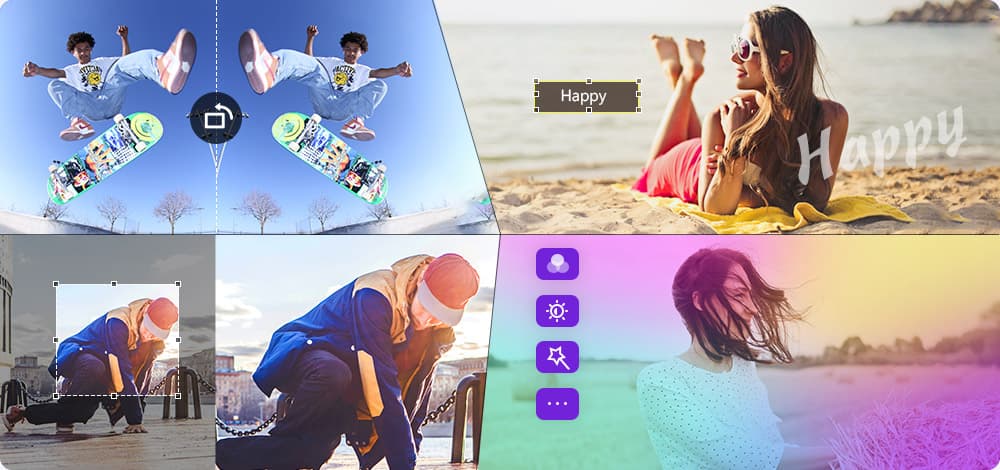
- ロードしたビデオや写真を回転、トリミング、効果の調整、ウォーターマークの追加などで完全に編集します。各写真の再生時間を制御し、満足のいく結果が得られる効果をプレビューします。
- Facebook、Twitter、Instagram、TikTok、eBay などのさまざまなプラットフォームに最適なサイズでビデオをエクスポートするための多様なプロファイル オプションを利用できます。
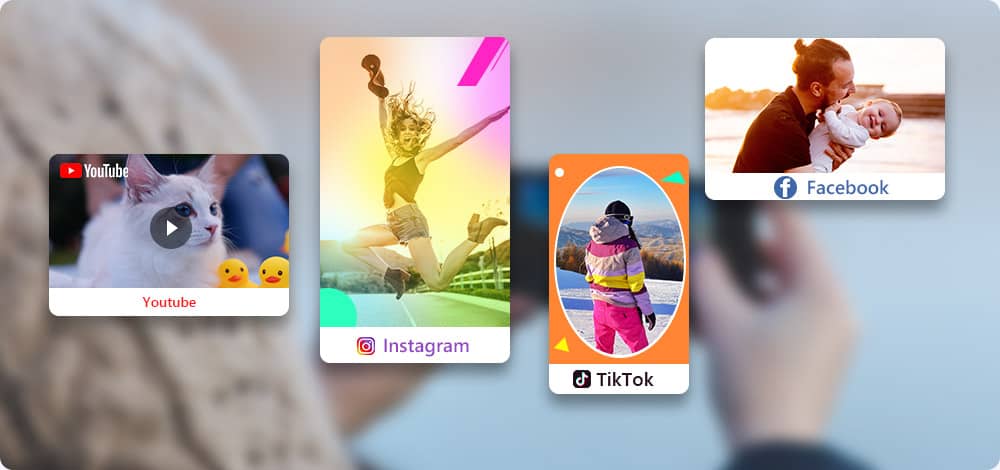
もっと好きなものを
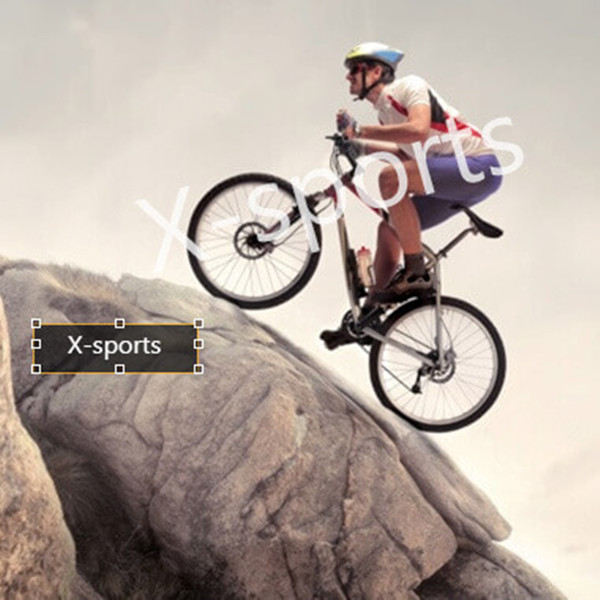
透かしを追加する
この堅牢なビデオ コンバーターを使用すると、ビデオに画像またはテキストの透かしを簡単に追加できます。カスタマイズされた透かしのフォント、色、サイズ、回転、位置を調整します。
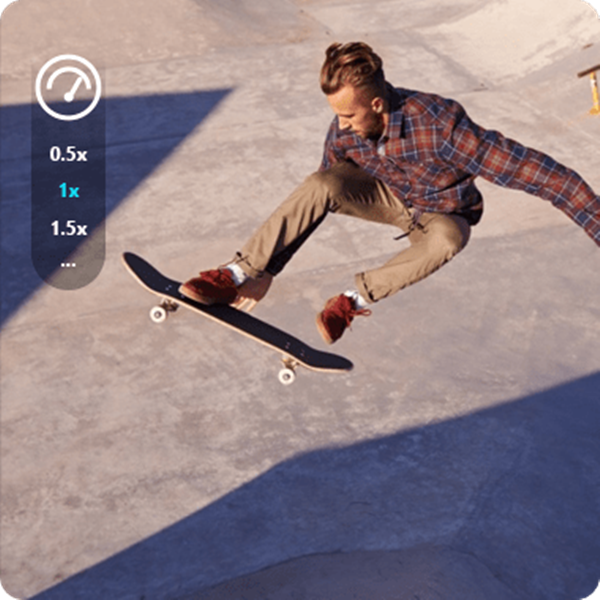
再生速度の変更
このコンバータは、ビデオの再生速度を好みのペースに調整するための貴重なツールで、0.125 倍から 8 倍までの幅広いオプションを提供します。
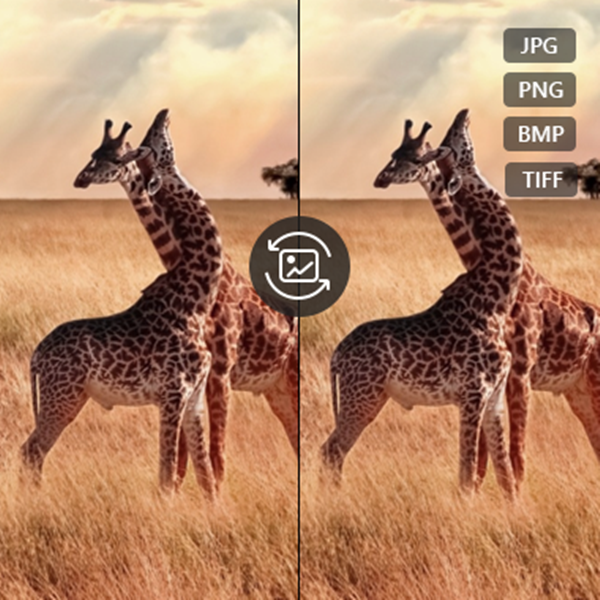
画像を変換する
ツールボックスのイメージ コンバーター機能を使用すると、複数のイメージを 1 回のバッチ操作で JPG/JPEG、PNG、BMP、WEBP、TIF/TIFF などのさまざまな形式に簡単に変換できます。

リバースビデオ
リバース機能を利用すると、ビデオ セグメントを簡単に反転して逆方向に再生し、エンターテイメント用の魅力的なミーム ビデオを作成できます。見事な反転効果で視聴者に感動を与えます。
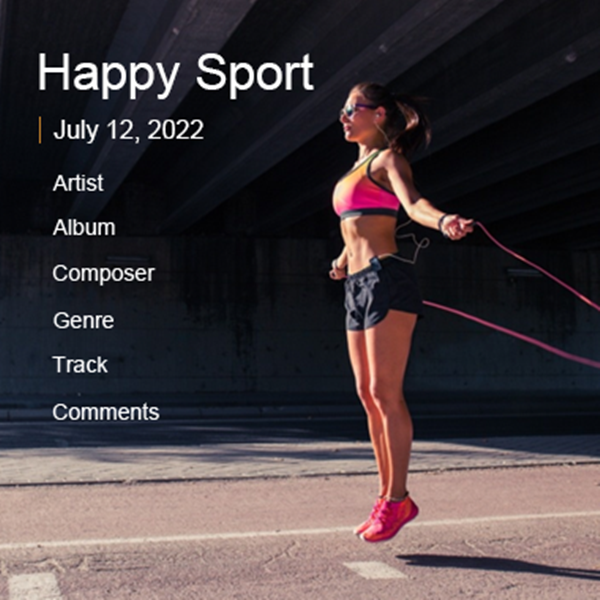
ID3とファイルの日付を編集
メディア メタデータ エディター ツールを使用すると、曲 ID3 タグの追加と変更、ファイルの日付のカスタマイズ、メタデータの強化が簡単に行えます。

アニメーションGIFを作成する
GIF メーカー ツールを使用すると、ビデオ クリップからアニメーション GIF 画像を生成したり、複数の写真を結合して GIF を簡単に作成したりできます。
AIビデオコンバーターの手順
ビデオコンバーター
- ステップ 1: 「ファイルを追加」をクリックするか、ビデオをメインインターフェースにドラッグアンドドロップしてファイルをインポートします。
- ステップ 2: ドロップダウン ボタンを使用してターゲット形式を選択し、[プロファイルのカスタマイズ] をクリックして出力品質を設定します。
- ステップ3: 設定を行った後、出力フォルダーを選択し、「変換」をクリックしてビデオ/オーディオファイルの変換を開始します。

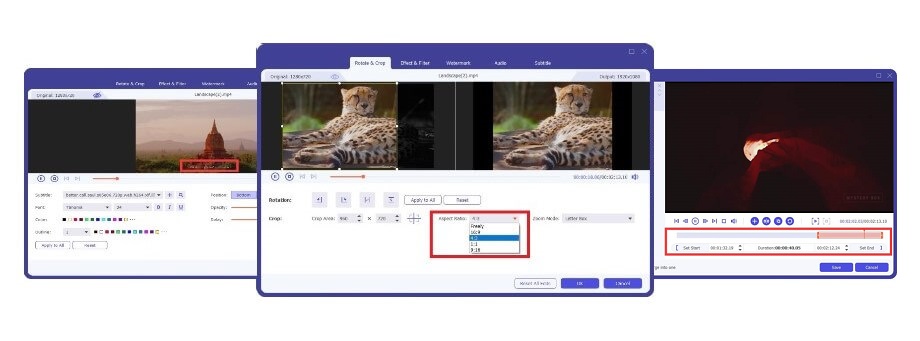
ビデオ編集
- ステップ1.「ファイルの追加」を使用するか、ビデオをインターフェイスにドラッグアンドドロップしてファイルをインポートします。
- ステップ 2.「編集」ボタンをクリックして、ビデオを回転、トリミング、エフェクト、フィルター、オーディオトラック、字幕を追加します。
- ステップ 3.「OK」をクリックして変更を適用し、下部の「カット」機能を使用してビデオの必要な部分を選択します。
ビデオの圧縮
- ステップ 1. ツールボックスメニューから「ビデオ圧縮」を選択し、長方形の領域をクリックして圧縮するビデオを追加します。
- ステップ 2. Video Compressor ウィンドウ内で、ビデオのタイトル、サイズ、ファイル形式、画面解像度、ビットレートをカスタマイズできます。
- ステップ 3. 「プレビュー」を選択して圧縮する前にビデオを表示し、「圧縮」をクリックして開始します。
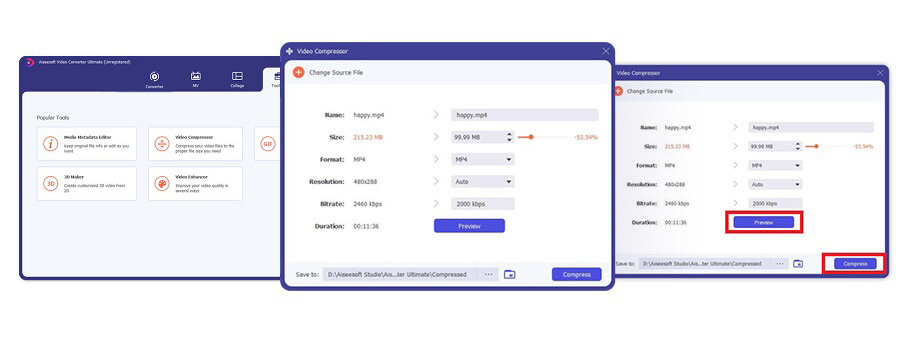
ユーザー体験
Android スマートフォンの再生を改善するには、ローカル ビデオを MP4 形式に変換できるビデオ コンバーターが必要です。幸いなことに、このビデオ コンバーターはこのタスクを簡単に処理し、ビデオを Android に適した形式に直接変換できます。

コンピューターの空き容量を増やすために、ビデオ圧縮ツールを使用して、品質を維持しながら大きなファイルのサイズを効率的に削減しました。

編集機能は優れており、多くの強力な機能を提供します。ウォーム、グレー、ワールプールなどのさまざまな無料フィルターを使用して基本的な映像を強化し、より魅力的なものにすることができます。